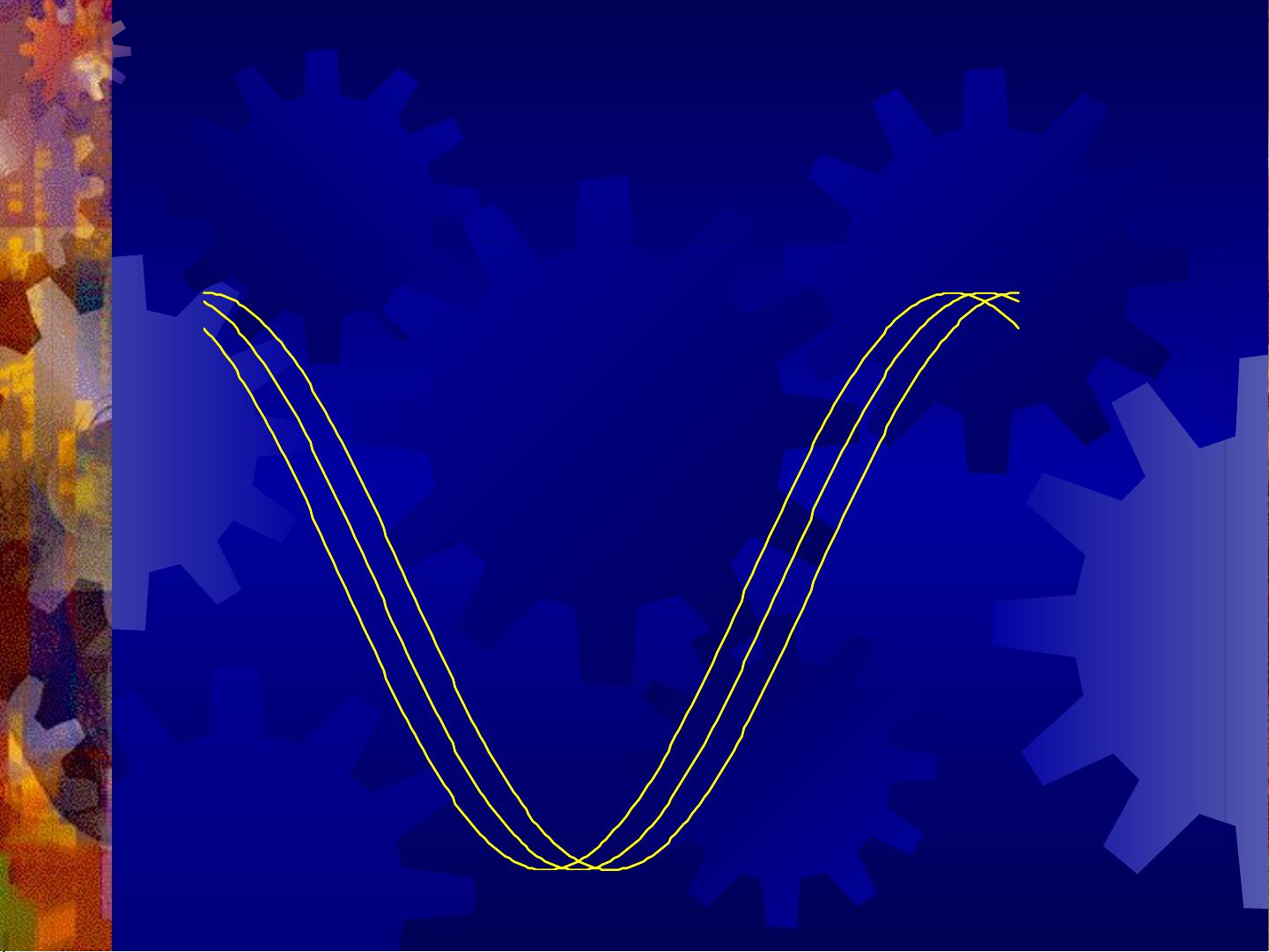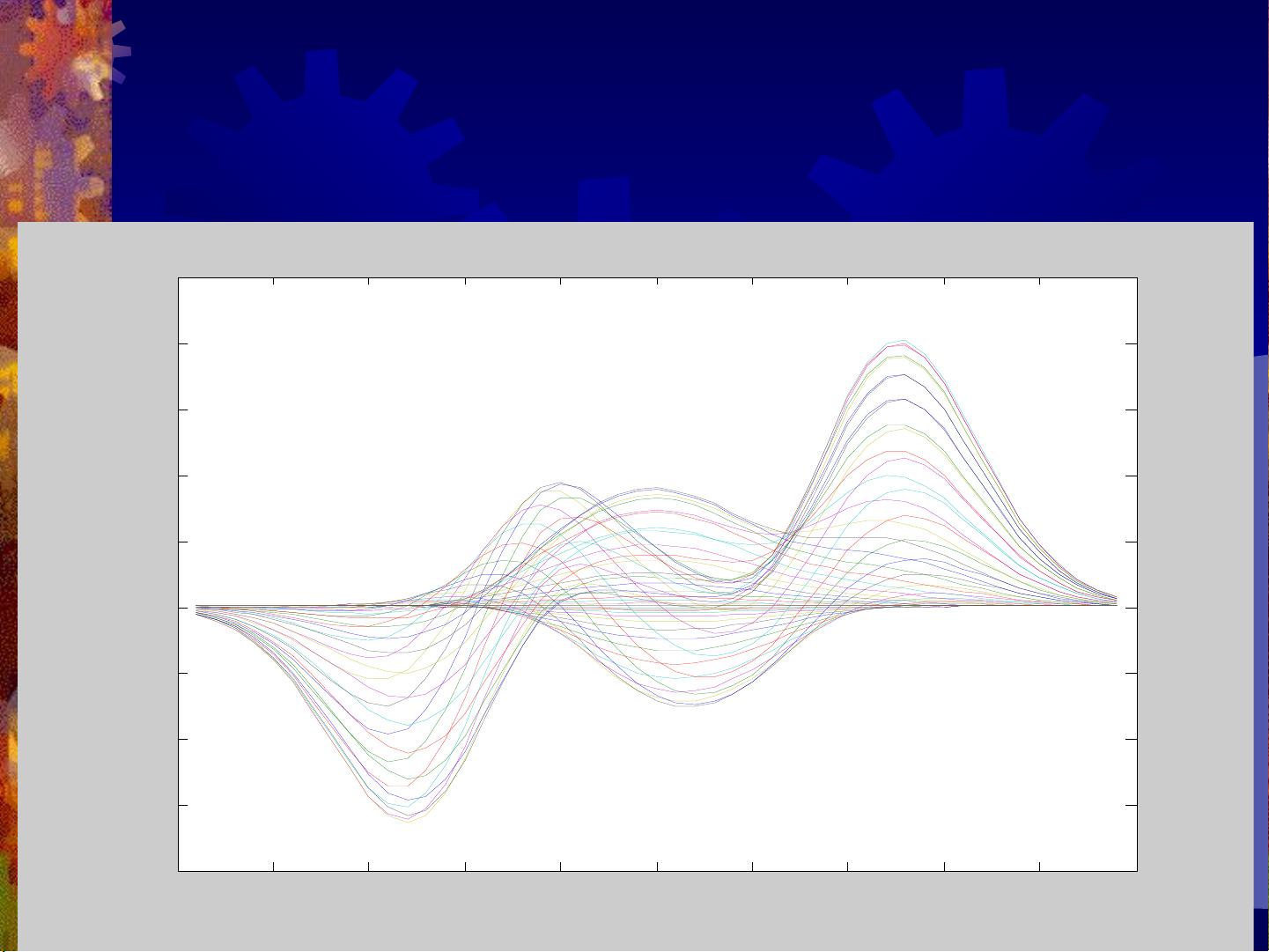MATLAB绘图详解:从基础到高级
版权申诉
13 浏览量
更新于2024-07-14
收藏 637KB PPT 举报
"MATLAB 学习资料,包含第四讲关于matlab绘图的内容,讲解了MATLAB的强大图形绘制功能,包括高层和底层绘图,以及如何使用plot指令进行二维绘图,例如单窗口单曲线、多曲线绘图等,并介绍了不同颜色和线型的设定。"
MATLAB是一款强大的数学计算软件,其突出特点之一就是拥有丰富的图形绘制能力。通过MATLAB,用户可以方便地将计算结果可视化,展示各种标准图形,且表现形式多样,远超其他编程语言。MATLAB的绘图功能分为高层和底层,高层绘图主要针对一般用户,简单易用;底层绘图,即句柄绘图,提供更精细的控制,适合专业图形开发。
一、二维绘图是MATLAB中最基础的图形绘制类型。其中,`plot`指令是最常用的工具,它能够自动创建图形窗口并绘制曲线。当图形窗口已存在时,`plot`会清除原有图形并绘制新的内容。`plot`指令支持多种调用格式:
1. `plot(x)`:若x为向量,它将使用x的元素值作为纵坐标,元素下标作为横坐标绘制图形。
2. `plot(x, y)`:基于x和y的函数关系绘制直角坐标图。如果y为矩阵,将会绘制多条曲线,每列对应一条曲线。
3. `plot(x1, y1, x2, y2, ...)`:可以绘制多条曲线,每对x, y表示一条曲线的数据。
4. `plot(..., 's')`:s为颜色和线型的设定字符串,比如`'y'`代表黄色,`'.'`代表点线,组合使用如`'ry'`表示红色点线。
MATLAB还提供了多种特殊符号和线型,如点、圈、交叉、加号、正方形、菱形、五角星、六角星等,用户可以通过字母缩写自由选择。例如,`'m*'`表示粉红色星形点线。
在实际应用中,我们可以用`plot`指令实现单窗口单曲线绘图。例如,给定向量`x`,`plot(x)`将在一个窗口中绘制一条曲线,x轴显示元素下标,y轴显示对应的值。通过改变`s`字符串,我们可以调整曲线的颜色和风格。
举例来说,如果我们有向量`x=[0,0.48,0.84,1,0.91,0.6,0.14]`,执行`plot(x)`,MATLAB会在窗口中画出一条曲线,横坐标从0到6,纵坐标对应`x`的值,以此展示数据的分布情况。
MATLAB的绘图功能强大而灵活,无论是简单的数据可视化还是复杂的图形定制,都能满足用户的需求。通过熟练掌握`plot`指令及其各种选项,用户能够高效地呈现计算结果,提升数据分析和解释的能力。
点击了解资源详情
351 浏览量
112 浏览量
104 浏览量
2021-10-29 上传
103 浏览量
2024-03-13 上传
Nico_Robin_
- 粉丝: 0
最新资源
- Aspose.Cells5.3.1 Excel文件操作使用教程
- 使用Tensorflow实现AlexNet微调与图像识别
- Cocos2d-x Lua基础开发技巧与多平台应用
- 北大数据库原理与应用全套课件下载
- 径向压缩机设计与压缩机布置技术文档分析
- Flutter实现PageView转换效果示例教程
- 实现功能丰富的在线音乐播放平台
- 部署应用到Heroku与Firebase的实践指南
- Android开发实践:便签应用案例分析
- 批量修改MP3文件标签的实用工具发布
- 挖掘机焊接用D形梁脱模机构设计文档
- 轻松录制屏幕操作的源代码工具
- SEO优化秘籍:黄页推广大师的威力
- HalftonePAL: 点线半色调处理工具的创新应用
- 超级双驱动器:Java技术驱动的前沿创新
- 基于ffmpeg和SDL的简易视频播放器应用